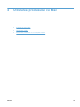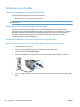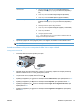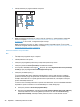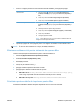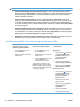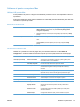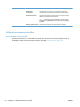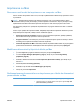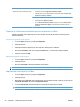HP Color LaserJet Enterprise CP5520 User Guide
Mac OS X 10.4 1.
Din meniul Apple
, faceţi clic pe meniul System Preferences
(Preferinţe sistem) şi apoi pe pictograma Print & Fax (Imprimare şi
fax).
2. Faceţi clic pe butonul Printer Setup (Configurare imprimantă).
3. Faceţi clic pe meniul Installable Options (Opţiuni instalabile).
Mac OS X 10.5 şi 10.6 1.
Din meniul Apple
, faceţi clic pe meniul System Preferences
(Preferinţe sistem) şi apoi pe pictograma Print & Fax (Imprimare şi
fax).
2. Selectaţi produsul din partea stângă a ferestrei.
3. Faceţi clic pe butonul Options & Supplies (Opţiuni şi consumabile).
4. Faceţi clic pe fila Driver.
5. Configuraţi opţiunile instalate.
NOTĂ: Pentru Mac OS X 10.5 şi 10.6, procedura de instalare trebuie să
configureze automat opţiunile instalate.
6. Imprimaţi o pagină din orice program pentru a vă asigura că software-ul este instalat corect.
NOTĂ: În cazul în care instalarea nu a reuşit, reinstalaţi software-ul.
Instalarea software-ului pentru computerele Mac într-o reţea cablată
Configurarea adresei IP
1. Conectaţi cablul de reţea la produs şi la reţea.
2. Aşteptaţi 60 de secunde înainte de a continua. În acest timp, reţeaua recunoaşte produsul şi
atribuie o adresă IP sau un nume gazdă pentru produs.
3. La panoul de control, apăsaţi butonul Început
.
4. Apăsaţi pe săgeata în jos
pentru a evidenţia meniul Administrare, apoi apăsaţi butonul OK.
5. Apăsaţi pe săgeata în jos
pentru a evidenţia meniul Rapoarte, apoi apăsaţi butonul OK.
6. Apăsaţi pe săgeata în jos
pentru a evidenţia meniul Pagini de configurare/de stare, apoi
apăsaţi butonul OK.
7. Apăsaţi pe săgeata în jos
pentru a evidenţia meniul Pagină de configurare, apoi apăsaţi
butonul OK.
ROWW Software-ul pentru Mac 47